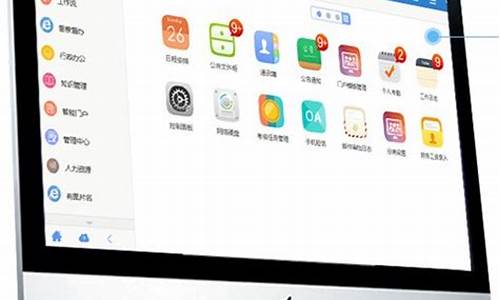苹果电脑系统重装win-苹果电脑系统重装教程
1.苹果电脑怎么直接装win7系统
2.如何在mac里重装windows系统〔只重装windows〕
苹果电脑怎么直接装win7系统

1、进入Mac OS操作系统,使用无线网络进行宽带链接。如下图所示:
2、在苹果电脑桌面的应用程序列表中找到实用工具,继续下一步。如下图所示:
3、使用工具列表中找到Boot Camp,如下图所示:
4、在苹果air装windows7操作系统之前,提前下载好win7驱动程序。在弹出的Boot Camp助理中点击继续,选择“下载此mac的windows支持软件”,点击继续进入下一步。如下图所示:
5、windows驱动程序下载完毕后,Boot Camp助手提示将软件副本刻录到CD或DVD,或者将软件存储到外置磁盘。如下图所示:
6、用U盘或移动硬盘,将windows驱动程序复制到U盘或移动硬盘上。然后选择存储路径,这里选择的是MacBook Air,点击储存即可。到此air装windows7系统的准备工作全部完成。如下图所示:
7、windows驱动程序存储完毕后,点击继续开始苹果air装windows7过程,如果是第一次苹果air装windows7系统,点击启动windows启动器,点击继续进入下一步。如下图所示:
8、创建windows分区,在air装windows7系统时,建议windows7系统盘盘符不要小于20G,如果系统盘过小可能导致安装失败。如下图所示:
9、分区完毕后重新启动电脑即可进入windows安装过程,在选择安装盘符界可以看到事先分配的20G存储空间,格式化此存储空间后选择进入下一步。如下图所示:
10、windows安装过程,接下来按着系统要作即可完成安装。
11、安装windows7系统还没完全完成,还需要检查其驱动程序,进入win7系统桌面时候,打开设备管理器,查看驱动是否完整。可以看到蓝牙、摄像头、无线网卡等驱动不能正常工作。
12、事先备份好驱动的U盘插入电脑,双击U盘中的Boot Camp程序。这是Boot Camp会自动安装苹果Air win7驱动,请耐心等待。如下图所示:
13、win7驱动自动安装完毕,点击结束退出即可。
14、重启电脑,在键盘上按住"option"键可以看到苹果系统和windows7系统,通过键盘的左右键选择右侧的win7系统进入。如下图所示:
15、最后设置默认启动系统,在win7控制中找到Boot Camp,选择windows7,点击应用确定即可。
扩展资料:
1、win7系统是由微软公司(Microsoft)开发的操作系统,核心版本号为Windows NT?6.1。Windows 7可供家庭及商业工作环境、笔记本电脑、平板电脑、多媒体中心等使用。2009年7月14日Windows 7RTM(Build 7600.16385)正式上线。
2、2006年初,Blackcomb被重命名为Vienna,然后又在2007年改称Windows Seven。2008年,微软宣布将Windows 7 作为正式名称,成为现在的最终名称——Windows 7。
3、很多电脑都预装了Win7系统,但是硬盘一般只分为C盘和D盘,而对于大多数网友来说,都是想要多分几个区的,在Win7系统中可直接对已存在的磁盘作一定的变更而不影响已经存在的数据。
参考资料:
如何在mac里重装windows系统〔只重装windows〕
要在苹果笔记本里重装Windows系统可以参考以下操作方法:
1、将启动盘插入到电脑的USB接口处,下载win7系统,放到已制作好的U盘启动盘内。
2、MacBook笔记本U盘启动快捷键是长按:optin键,在苹果笔记本刚开机时长按“optin”键,然后选择从U盘启动;
3、启动U盘后,选择“02 运行U先锋WIN8PE”(名字会因为启动盘的不同而不同);
4、进到到PE桌面后,打开“分区工具DiskGenius”,会弹出一个界面(接下来进行删除所有分区工作,所以在这之前一定要将数据给备份好);
5、在弹出的窗口中可以看到工具栏中的“删除分区”图标为灰色,先选中一个硬盘分区然后会看到“删除分区”图标变亮了然后单击它;按照这个方法依次将所有分区都删除掉;
6、删除完所有分区后单击“保存更改”图标,会弹出保存分区表窗口,选择“是”;
7、点击“硬盘”菜单栏,选择“转换分区表类型为MBR格式”;
8、会弹出一个窗口,点击确定;
9、接着单击该界面工具栏中的“快速分区”选项,在窗口中可以设置分区数目以及分区大小,将这些设置完之后选择单击下方的“确定”按钮;
10、这样子分区就完毕了,点击“硬盘”菜单,选择“重建主引导记录(MBR)”选项;
11、会弹出一个窗口,点击确定选项就可以了;
12、双击运行“U先锋智能快速装机”工具,这时就会自动识别到放入U盘内的GHOST系统文件,还可以单击“浏览”,找到已经下载好的.gho系统镜像文件,选好后一定要选择系统盘(一般是C盘),然后再点击“确定”按钮;
13、在弹出来的窗口中勾选“完成后重启”选项,点击“是”按钮;
14、现在电脑就会开始自动恢复系统了,耐心等待恢复,恢复完成后会自动重启电脑,如果没有自动重启就手动重启一下;
15、重启电脑后安全退出U盘,这时就会自动安装win7系统,安装过程不要操作鼠标键盘,耐心等待安装完成后会自动进入到系统的桌面,这样就是安装成功了。如果没有成功安装可以重复上述步骤再操作一遍试试看。
声明:本站所有文章资源内容,如无特殊说明或标注,均为采集网络资源。如若本站内容侵犯了原著者的合法权益,可联系本站删除。